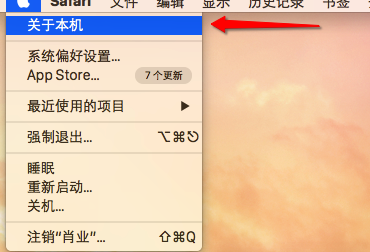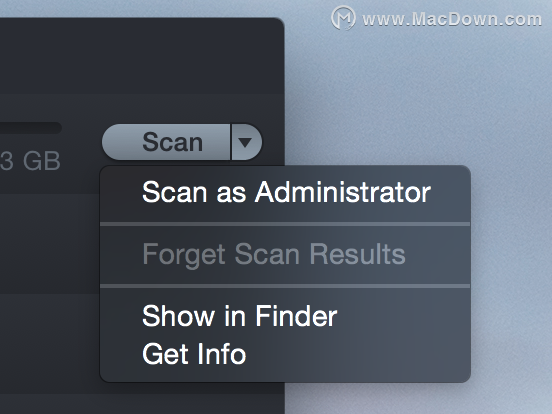在 Mac 上的“磁盘工具”中,您可以抹掉并重新格式化储存设备以配合 Mac 使用。 抹掉储存设备会删除其中的所有内容。
Vidmore视频转换器的几种编辑功能分享给大家
Vidmore力于开发桌面程序和在线服务,以帮助人们提高工作效率,节省大量时间并提高生产力。那么今天就把Vidmore视频转换器的几种编辑功能分享给大家,一起来看看吧。
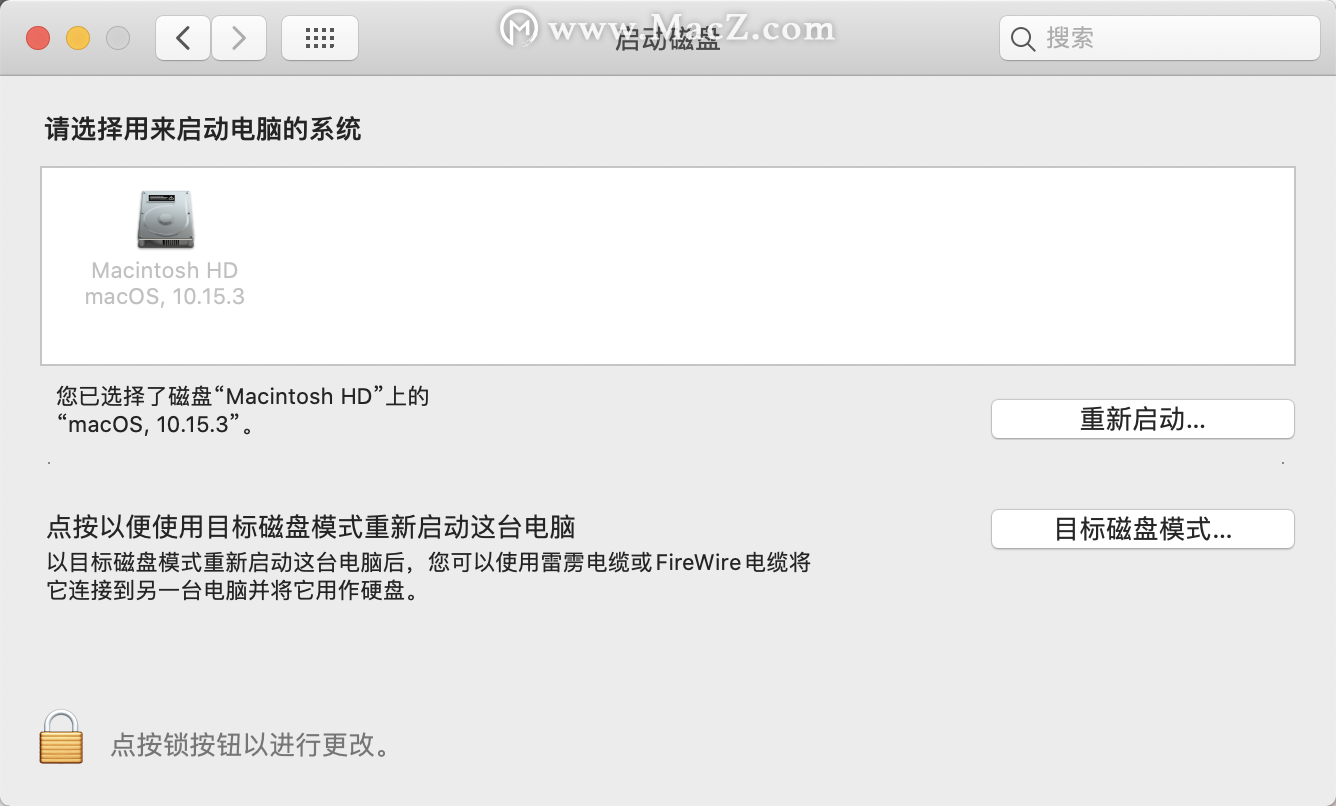 按照步骤如下操作:
按照步骤如下操作:
- 如果包含您想要存储的任何文件,请将这些文件拷贝到其他储存设备。
- 使用以下一种方法在 Mac 上打开“磁盘工具” App
 ,具体取决于要抹掉的磁盘或宗卷类型:
,具体取决于要抹掉的磁盘或宗卷类型:
- 如果想要抹掉启动磁盘或启动宗卷:从 macOS 恢复启动,然后从“macOS 实用工具”窗口中选取“磁盘工具”。
- 如果想要抹掉任何其他类型的磁盘或宗卷:连按“/应用程序/实用工具”文件夹中的“磁盘工具”。
- 选取“显示”>“显示所有设备”。
- 在边栏中选择想要抹掉的储存设备,然后点按“抹掉”按钮
 。
。 - 点按“方案”弹出式菜单,然后选取“GUID 分区图”。
- 点按“格式”弹出式菜单,然后选取一种文件系统格式。
- 输入名称。
- (可选)如果可用,请点按“安全性选项”,使用滑块来选取覆盖已抹掉数据的次数,然后点按“好”。安全抹掉选项仅适用于某些类型的储存设备。如果“安全性选项”按钮不可用,“磁盘工具”无法在储存设备上执行安全抹掉。覆盖数据三次即符合美国能源部关于安全抹掉磁性介质的标准。覆盖数据七次即符合美国国防部的 5220-22-M 标准。
- 点按“抹掉”,然后点按“完成”。
您可以根据以上步骤操作哦,这样就可以抹掉并重新格式化您的硬盘/移动硬盘了。希望小编的分享能够帮助到您,了解更多Mac资讯,尽在我们!
让 iPhone 无线投屏到 Mac 上
如果你家有支持“隔空播放”(AirPlay)的设备,比如 Apple TV 或兼容 AirPlay 的电视,你会发现使用“隔空播放”投屏 iPhone 非常好用。但是 iPhone 无法直接通过隔空播